你是否曾经遇到过访问某些网站却被转向广告页面或者无法访问的情况?这很有可能是因为你的hosts文件配置不正确所致。在本文中,我将向大家介绍如何修改hosts文件,让你轻松掌握这项技巧。
第一步:了解hosts文件
首先,我们需要了解什么是hosts文件。hosts文件是一个文本文件,它存储了与IP地址相关联的主机名。当你在浏览器中输入一个网址时,计算机会首先查询hosts文件,以确定要访问的网站的IP地址。通过修改hosts文件,我们可以将特定的域名指向任意IP地址,从而实现对网站的重定向或屏蔽。
第二步:准备工作
在进行hosts文件的修改之前,我们需要准备以下两项工作:
管理员权限:要修改hosts文件,你需要以管理员身份运行文本编辑器。
文本编辑器:选择一个你喜欢的文本编辑器,推荐使用记事本或者Notepad++。
第三步:打开hosts文件
接下来,让我们打开hosts文件并开始修改。按下Win + R组合键,输入notepad,并按下Enter键,以以管理员身份启动记事本。在记事本中,点击“文件”菜单,选择“打开”并定位到C:\Windows\System32\drivers\etc目录。在该目录下,你会找到一个名为hosts的文件,选择它并点击“打开”。
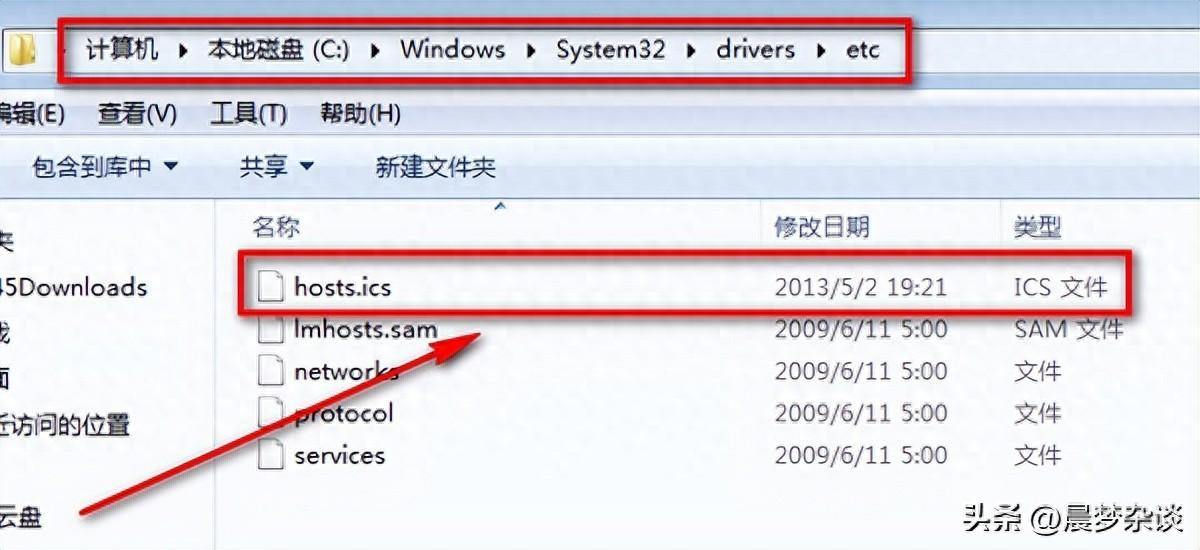
第四步:编辑hosts文件
现在,你可以在记事本中看到hosts文件的内容了。每一行代表一个映射关系,其中IP地址和域名之间用空格或制表符分隔。要添加一个新的映射,只需在文件的最后一行添加一个新的映射关系。例如,要将example.com映射到127.0.0.1,只需在文件的最后一行添加以下内容:
127.0.0.1 example.com
如果你想屏蔽某个网站,可以将它指向一个不存在的IP地址,例如0.0.0.0。这样一来,当你尝试访问该网站时,将无法连接到服务器。
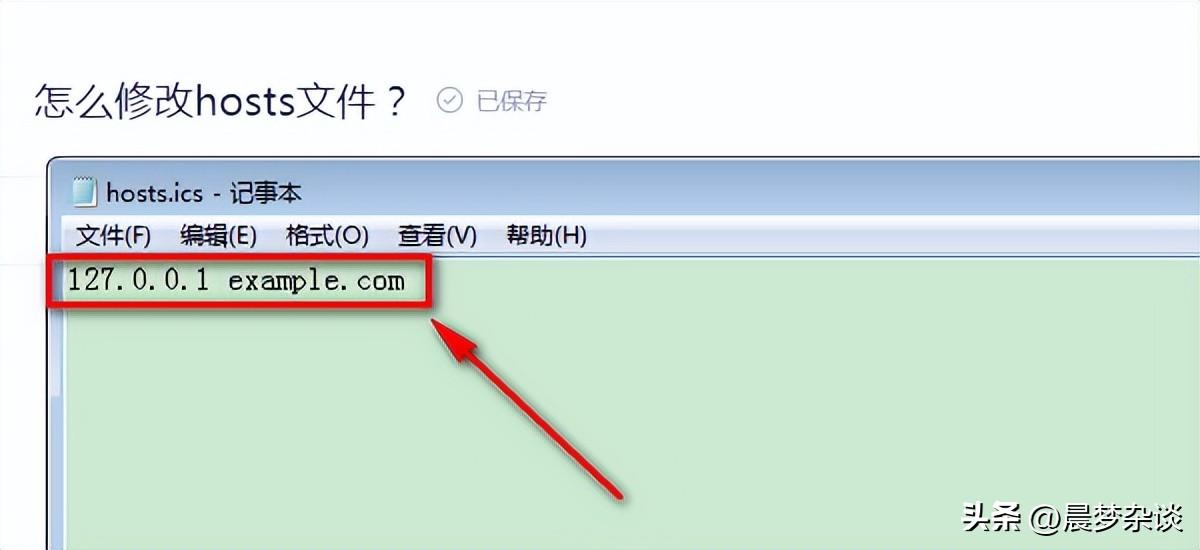
第五步:保存并应用修改
在完成对hosts文件的编辑后,点击记事本菜单中的“文件”选项,选择“保存”或使用快捷键Ctrl + S保存修改。然后关闭记事本。
为了使修改生效,我们需要刷新网络缓存。按下Win + R组合键,输入cmd,并按下Enter键以打开命令提示符。在命令提示符中,输入以下命令:
ipconfig /flushdns
这将清除本地DNS缓存以应用hosts文件的修改。
结束语
通过简单地修改hosts文件,我们可以实现对特定网站的重定向或屏蔽。希望本文能够帮助你掌握hosts文件的修改技巧,让你拥有更好的上网体验。








